Verschillende visuele effecten kunnen op lagen worden toegepast. Selecteer een laag in het podium of storyboard, ga dan naar de opties in de zijbalk en vouw de lijst Effecten uit door op het driehoekje naast Effecten te klikken.
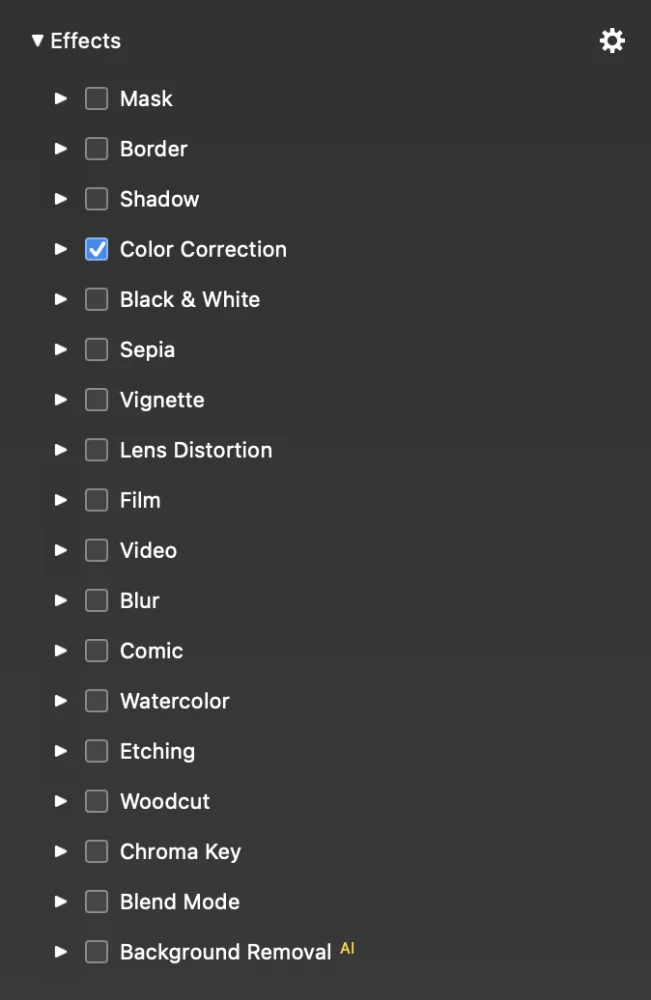
- Klik op een selectievakje naast elke effectnaam om dat effect in of uit te schakelen voor de geselecteerde lagen.
- Je kunt meerdere effecten op een laag toepassen.
- Klik op de openbaarmakingsdriehoek naast een effectnaam om de parameters te onthullen. Hier kun je het visuele uiterlijk van een effect aanpassen.
- Gebruik de Copyen Paste om een effect van de ene laag naar de andere laag te kopiëren.
- Gebruik de Reset commando's uit de actiepopup om een effect weer te verwijderen.
💬
Effecten zijn niet-destructief, d.w.z. ze beïnvloeden alleen het uiterlijk van de laag in de diavoorstelling, maar de afbeeldings- of videobestanden worden niet gewijzigd.
💬
Sommige effecten zijn exclusief, d.w.z. dat het inschakelen van een effect een ander concurrerend effect uitschakelt. Vervagen, Strip, Aquarel, Ets en Houtsnede zijn exclusief voor elkaar. Film en Video zijn ook exclusief voor elkaar.
💬
Sommige effecten zijn alleen beschikbaar voor bepaalde soorten lagen, bijvoorbeeld het achtergrondeffect is alleen beschikbaar voor tekstlagen, omdat het geen zin heeft voor afbeeldings- of videolagen.
💬
Dia-effecten zijn van toepassing op alle lagen van een dia.
Masker
Pas een masker toe op een afbeeldings-, video- of tekstlaag om delen van de laag weg te snijden. Het masker kan statisch of geanimeerd zijn, en het kan onafhankelijk van de laag zelf geanimeerd worden. Lees meer over het maken en bewerken van laagmaskers in Gebruik Maskers.

Grens
Hiermee kunt u een rand met een opgegeven breedte en kleur op een laag toepassen. Je kunt kiezen of de rand binnen, gecentreerd of buiten de laagranden wordt geplaatst. Als de laag een masker heeft, wordt de rand op het masker toegepast.

Schaduw
Brengt een schaduw van de gekozen kleur, offset, hoek en vervaging aan op een laag. Merk op dat de hoek van de schaduw altijd relatief is ten opzichte van de laag en dus onafhankelijk is van de rotatie van een laag. Als de laag een masker heeft, wordt de schaduw op het masker toegepast.

Kleurcorrectie
Kleurcorrectie kan worden gebruikt om ongewenste tinten van een afbeelding te corrigeren, bijvoorbeeld een blauwachtige tint in een foto die 's ochtends vroeg is genomen. Sleep de indicator in het kleurenwiel in de gewenste richting om de tint van de afbeelding te wijzigen. Gebruik de schuifregelaars Verzadiging, Contrast en Gamma om het uiterlijk van de afbeelding verder aan te passen.

Zwart-wit
Zet een kleurenafbeelding of video om in zwart-wit. Gebruik de schuifregelaars om de zwart-wit transformatie te beïnvloeden. De exacte instellingen van deze schuifregelaars zijn sterk afhankelijk van de inhoud van de afbeelding. Experimenteer met de rode, groene en blauwe schuifregelaars om het gewenste zwart-wit effect te bereiken. Dit is vooral handig voor landschapsfoto's waarbij de helderheid van lucht en gebladerte kan worden geregeld met de drie schuifregelaars.

Sepia
Creëert een sepia-afbeelding met warme of koele tint. Warm getinte sepia-afbeeldingen kunnen worden gebruikt om een nostalgisch effect te creëren, vooral in combinatie met het vignetteneffect.

Vignet
Gebruik dit effect om de hoeken van alle lagen van een dia donkerder (of lichter) te maken. Dit kan worden gebruikt om een vintage look te krijgen of om lensvignettering in oude foto's te compenseren.

Vervorming van de lens
Gebruik dit effect om vervorming te compenseren in afbeeldingen of video's die zijn gemaakt met groothoeklenzen. Een voor de hand liggend voorbeeld zijn video's die zijn gemaakt met action cams (bijvoorbeeld een GoPro).

Film
Brengt een Super-8-achtig filmeffect aan. Dit omvat Grain, Scratches, Blotches, Jittering en Flickering. Dit effect wordt na verloop van tijd geanimeerd. In combinatie met de Black & White of Sepia en Vignette effecten kan een zeer nostalgische look worden bereikt.

Video
Past een interlaced video-effect toe op alle lagen van een dia. De lijndikte hangt af van de opnamegrootte van uw diavoorstelling. U kunt ook een Vignet effect toevoegen om een oude-stijl video-uiterlijk te krijgen.

Vervagen
Met dit effect kun je een afbeelding of video onscherp maken. Dit is vooral handig als je een tekstlaag bovenop de wazige laag plaatst, om de tekst beter leesbaar te maken.

Strip
Brengt een stripachtig effect aan op een gewone foto of video. Minder Detail betekent vlakkere gebieden. Ink Stroke bepaalt de breedte van de zwarte lijnen. Kleur bepaalt hoeveel kleur wordt toegepast op de tekening, en Inkvulling bepaalt welk percentage van de laag wordt gevuld met volledig zwarte inkt. Dit kan worden gebruikt om een low-key effect te bereiken. De exacte instellingen voor de schuifregelaars Detail, Ink Stroke, Ink Fill en Color hangen sterk af van de inhoud van de afbeelding - experimenteer dus om het gewenste effect te bereiken.

Aquarel
Past een geschilderd aquareleffect toe op een afbeelding of video. Verminder de Detail om de afbeelding vlakker te maken. Het gebruik van een lagere Kleur dekking ziet er meestal beter uit voor dit effect.

Ets
Past een gedrukt ets-effect toe op een afbeelding of video. Dit is een puur zwart-wit effect dat goed werkt met zeer gedetailleerde afbeeldingen. De exacte instellingen van Graininess en Darkness hangen af van de inhoud van de afbeelding, dus experimenteer om het gewenste effect te bereiken.

Houtsnede
Het zwart-wit houtsnede-effect werkt beter met minder gedetailleerde afbeeldingen. De exacte instellingen van Detail en Donkerheid hangen af van de inhoud van de afbeelding, dus experimenteer om het gewenste effect te bereiken.

Achtergrond
Dit effect is alleen beschikbaar voor tekst lagen. Hiermee kunt u kaders, tekstballonnen of tekstballonnen achter tekstlagen plaatsen. Er zijn talloze knoppen en schuifregelaars om het uiterlijk van deze bubbels te regelen, dus experimenteer om het gewenste effect te bereiken.

💬
Spraak- en gedachtewolkjes zijn vooral handig in combinatie met het komische effect. Eenvoudige doosvormige achtergronden kunnen ook worden gebruikt voor een lower-third effect.
Overvloeimodus
Gebruik dit effect om te bepalen hoe een laag wordt gecomprimeerd met de lagen eronder. De visuele weergave van dit effect hangt sterk af van de afbeelding, video of tekst zelf, dus het kan nodig zijn om veel te experimenteren om het gewenste resultaat te krijgen. Het onderstaande voorbeeld laat zien hoe een grijze tekstlaag boven een afbeeldingslaag eruitziet met de verschillende overvloeimodi.
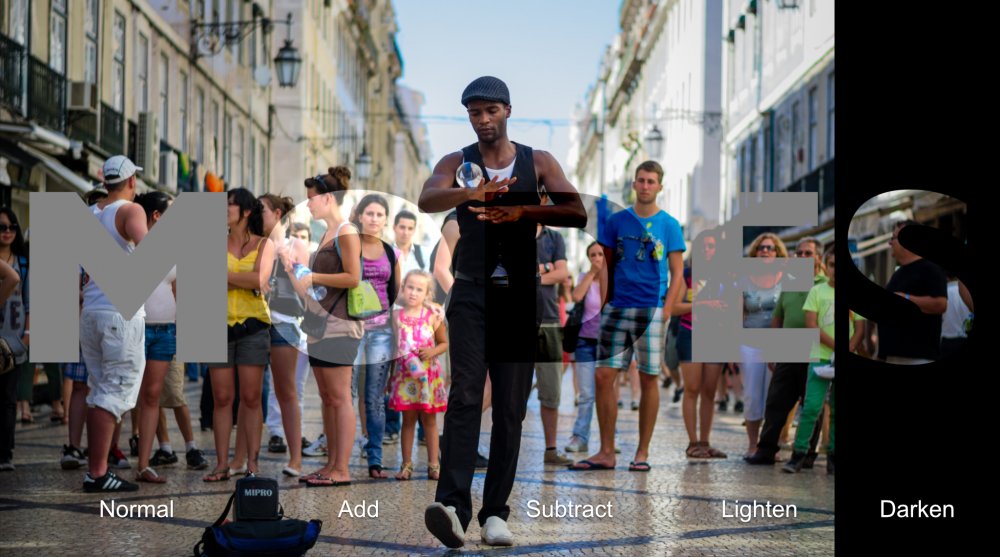
Achtergrondverwijdering AI
Als een afbeelding mensen bevat, wordt de achtergrond verwijderd, d.w.z. transparant gemaakt. Als je er een andere afbeeldingslaag onder plaatst, wordt deze zichtbaar waar de bovenste laag transparant is - de achtergrond wordt effectief vervangen.

💬
Dit effect is alleen beschikbaar voor afbeeldingslagen.
💬
Als de afbeelding geen mensen bevat, is dit effect niet nuttig.
